PS怎么采集近色背景来抠图?
溜溜自学 平面设计 2023-05-30 浏览:362
大家好,我是小溜,经常会出现这样的情况,看中了一张图片上的某一部分,想要把它弄到另一张照片上,这个时候我们可以使用PS来抠图。PS的抠图方法很多,最简单的就是近色系背景的采集,一起来看看PS怎么采集近色背景来抠图的吧!
工具/软件
硬件型号:戴尔灵越15
系统版本:Windows7
所需软件:PS 2016
方法/步骤
第1步
下图的红色花朵很漂亮吧,小溜要做的就是取出所有的花朵,放到想要的图片上。

第2步
用PS打开该图片之后,执行命令选择—色彩范围,然后跳出一个新窗口,用鼠标点击图片上的红色花瓣,会发现其他地方变成黑色,只有和点击花瓣处颜色相似的地方菜是白色。这个时候把色彩容差调成122
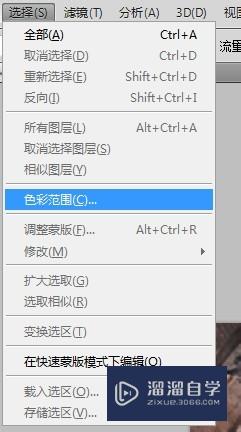
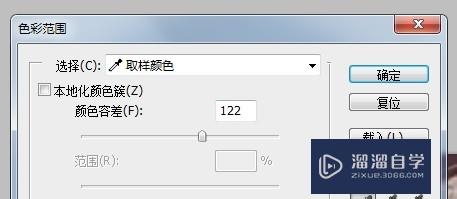
第3步
把背景隐藏之后,可以看到抠出的效果
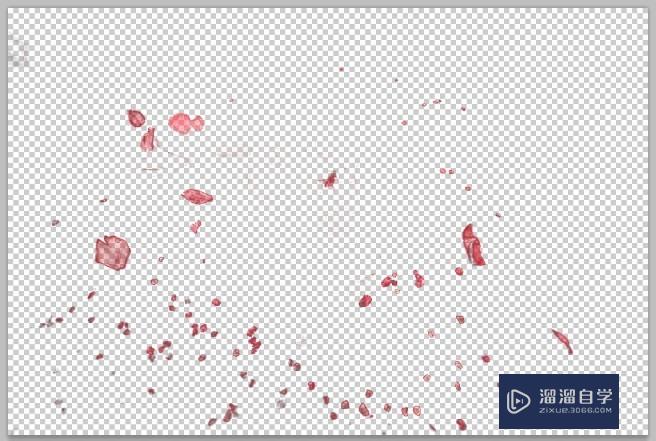
第4步
由于比较淡,我们可以通过复制图层的方法给颜色加深,下图是复制3个图层的效果
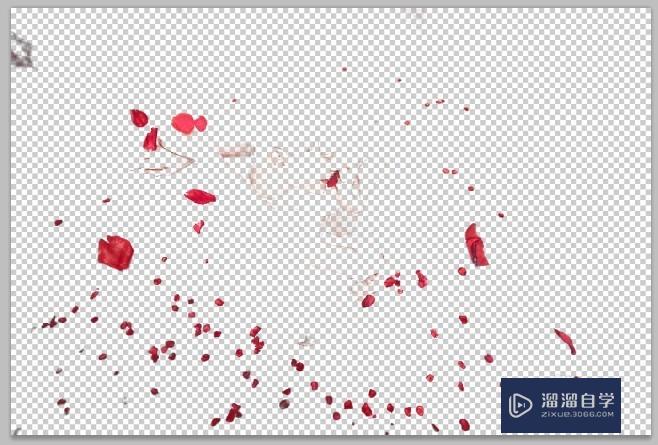
第5步
把抽出的那个图层以及复制的3个图层合并,用橡皮擦工具把不需要的地方擦除。
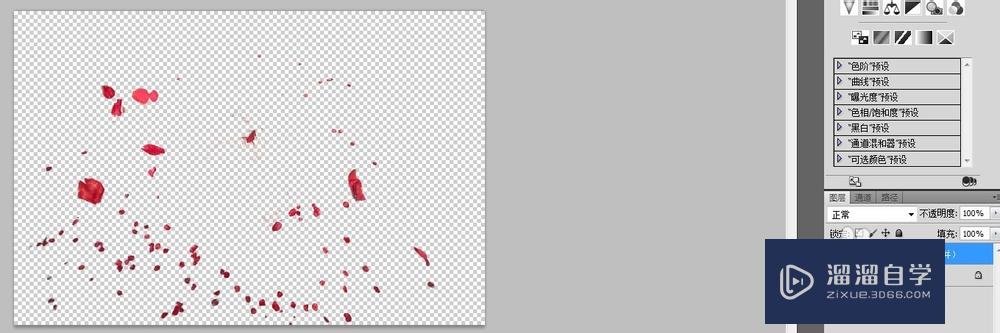
第6步
在打开另一张图片,把抠出来的背景拖进去,调整好位置就OK啦

注意/提示
以上“PS怎么采集近色背景来抠图?”的内容小溜就介绍到这里,希望小溜今天分享的内容能够帮助小伙伴们解决问题。想要深入了解PS操作,点击这里可以观看更多。
相关文章
距结束 06 天 07 : 35 : 28
距结束 01 天 19 : 35 : 28
首页







